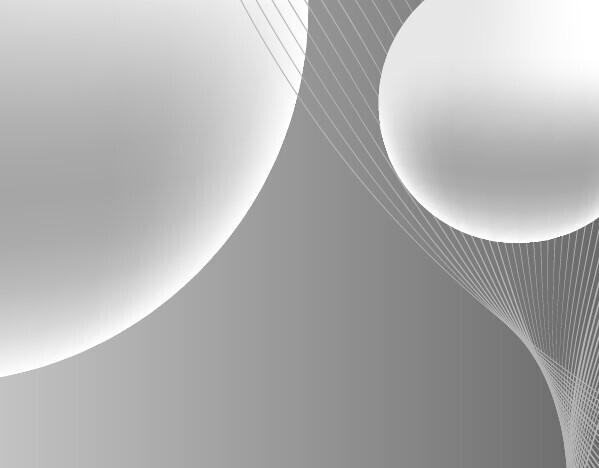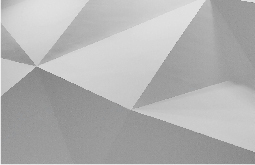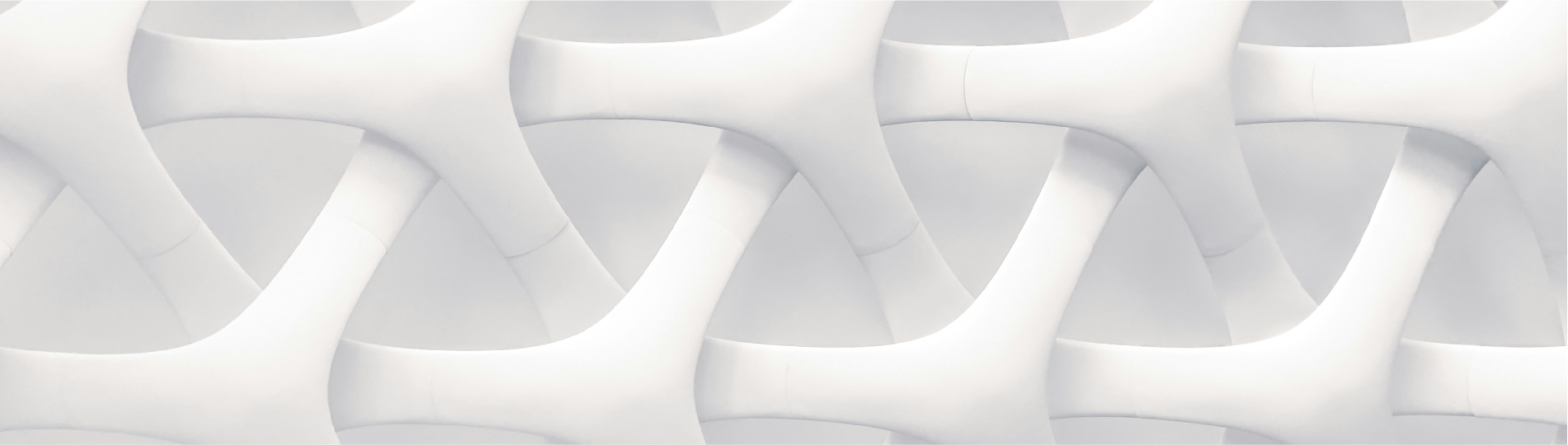Каждый сотрудник согласно статье 22 Трудового кодекса Республики Казахстан имеет право на ежегодный оплачиваемый трудовой отпуск. В случае увольнения или отзыва из отпуска работодатель обязан выплатить компенсацию за неиспользованные дни. В 1С:Бухгалтерии 8 для Казахстана этот процесс можно автоматизировать, но требует внимательной настройки и соблюдения регламентов.
В этом материале пошагово разберем, как правильно:
- Начислить отпускные и компенсацию;
- Рассчитать налоги и удержания;
- Отразить данные в учете;
- Оформить выплату работнику.
Специалисты Первого Бита готовы доработать кадровый учет в 1С:
|
Рассылка расчетных листков, отпусков, ДР и др. |
Автоматически отправляет сотрудникам уведомления через WhatsApp, Telegram, email |
|
Авторасчёт отгулов при увольнении |
Сам считает компенсации за неиспользованные отгулы |
|
Свертка зарплатных регистров |
Удаляет лишние данные в регистрах начислений |
|
Двуязычные формы документов |
Печатные формы формируются на русском и казахском языках |
|
Всплывающие уведомления |
Настраиваются напоминания по окончанию ИС, действия справок, договоров |
|
Разграничение прав доступа |
Устанавливает, кто и какие документы может видеть в 1С |
Спрашивайте у менеджера в своем городе.
Шаг 1. Начисление отпускных или компенсации
Где производить расчет?
В программе 1С:Бухгалтерия 8 для Казахстана все расчеты по отпускным и компенсациям выполняются в документе «Начисление зарплаты сотрудникам организации», который находится в разделе «Зарплата».
Что важно настроить перед расчетом?.
Перед тем как приступить, необходимо проверить настройки плана видов расчета «Начисления организаций»:
- На вкладке «Учет» указывается порядок налогообложения дохода;
- Настраивается отражение в бухгалтерском и налоговом учете;
- На вкладке «Прочие» — список базовых начислений, включаемых в расчет среднего заработка.
Расчет отпускных
- В документе «Начисление зарплаты сотрудникам организации» укажите месяц начисления.
- Нажмите «Рассчитать» → «Рассчитать отпуск».
- В открывшемся окне укажите:
- Сотрудника (выбор из справочника);
- Период отпуска.
- Табличная часть «Отпуска» заполняется автоматически:
- Вид расчета — «Оплата отпуска»;
- Количество календарных дней;
- Сумма определяется на основании среднего заработка.
- Нажмите «Рассчитать → Рассчитать начисления» для автоматического подсчета всех данных.
- Нет данных за 12 месяцев полностью: введите вручную.
- Частично нет данных: система рассчитает по имеющейся информации, недостающие значения добавьте вручную.
- После заполнения табличной части «Средний заработок», снова нажмите «Рассчитать → Рассчитать начисления».
- Для переноса данных нажмите «Перенести в документ».
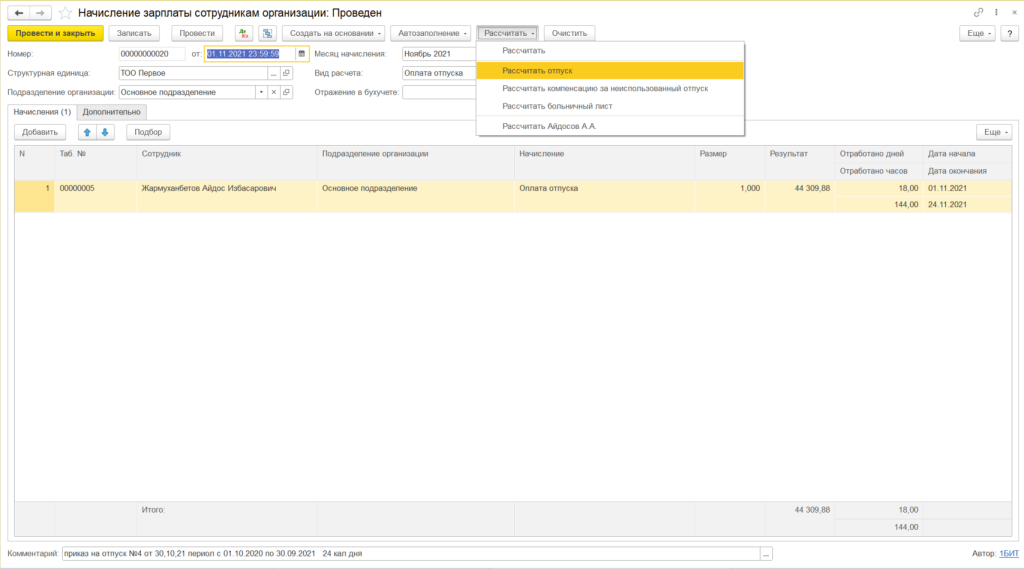
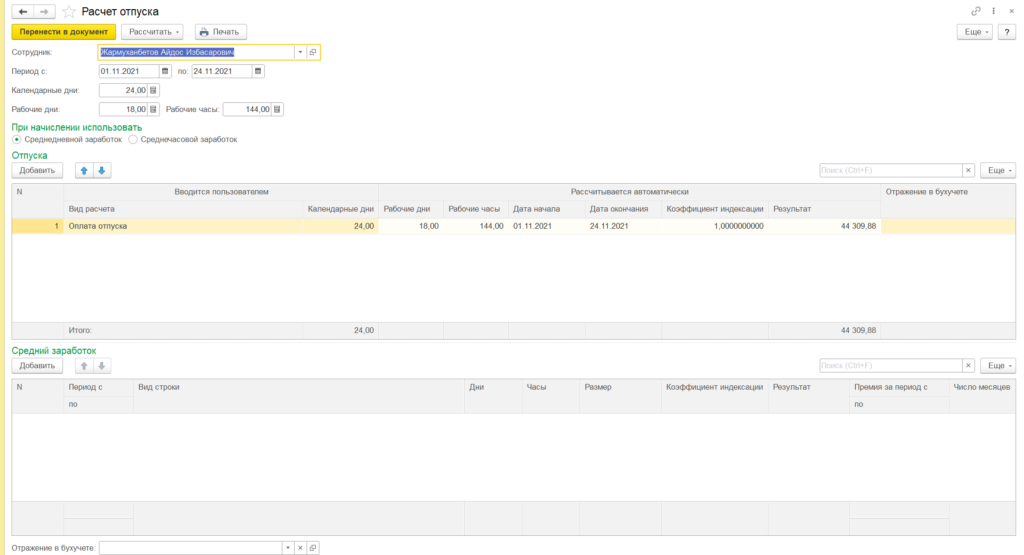
Для ведения сменных графиков, расчёта доплат, премий, ведения табелей учета рабочего времени рекомендуем настроить 1С:Зарплата и управление персоналом для Казахстана.
Как рассчитывается средний заработок?
Расчет производится по Единым правилам исчисления среднего заработка — за последние 12 месяцев до события:
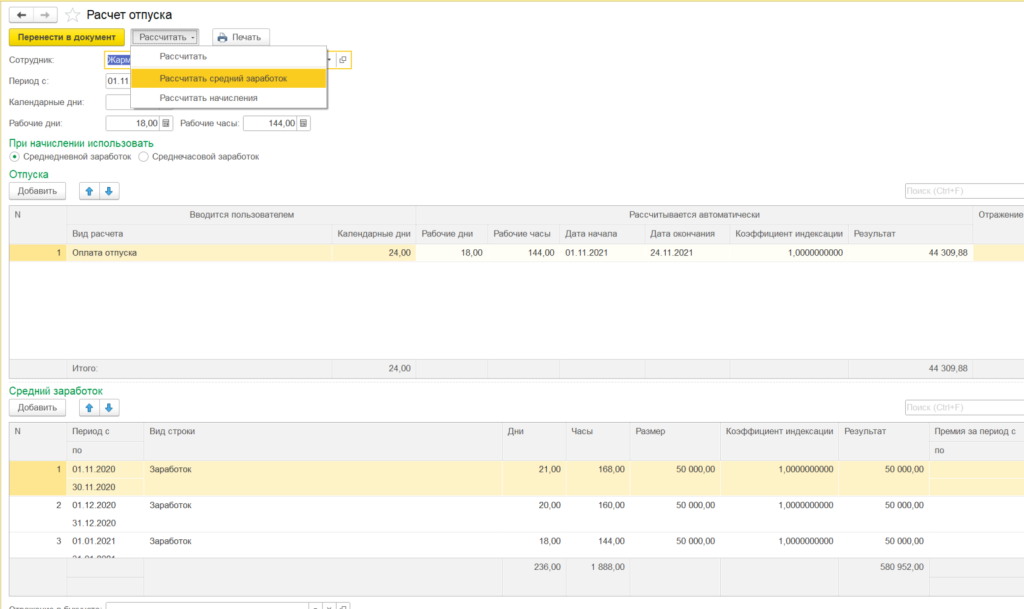
Введенные вручную значения не сохраняются — при повторном расчете ввод придется повторить.
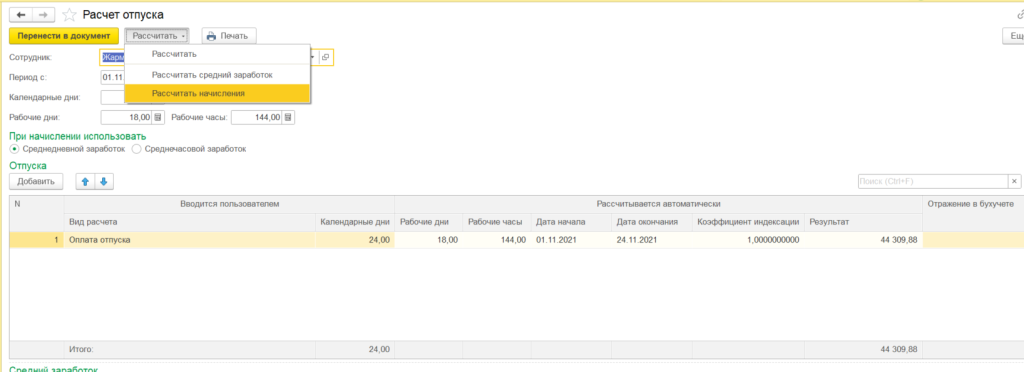
Печать формы расчета
Форму можно распечатать кнопкой «Печать», до переноса данных в основной документ. После закрытия окна расчет очищается, и все нужно будет ввести заново.
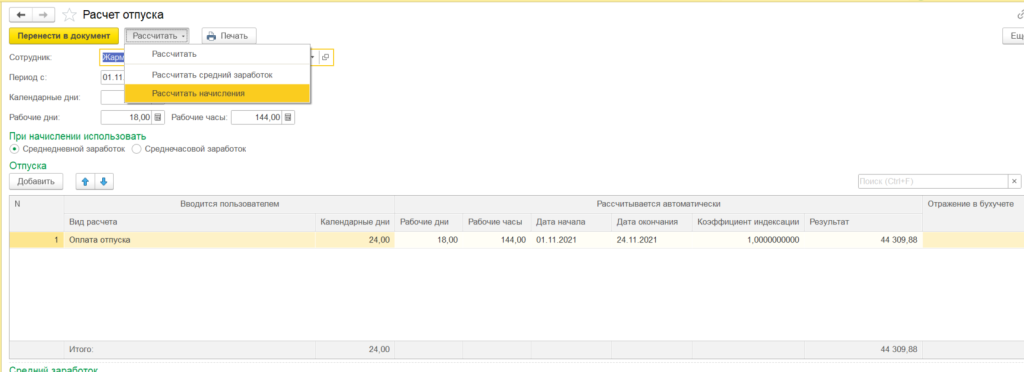
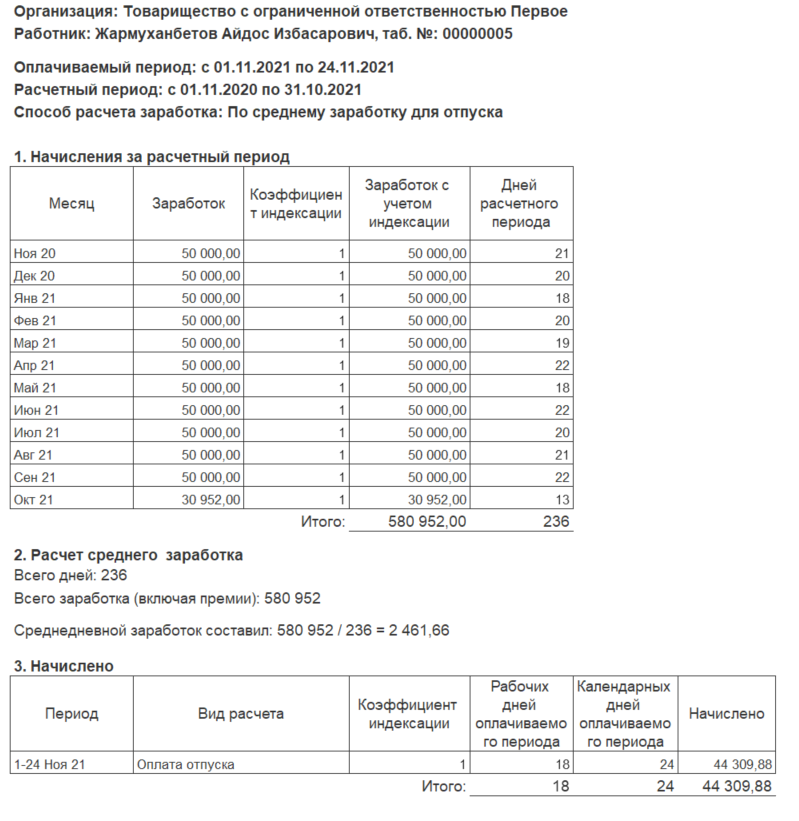
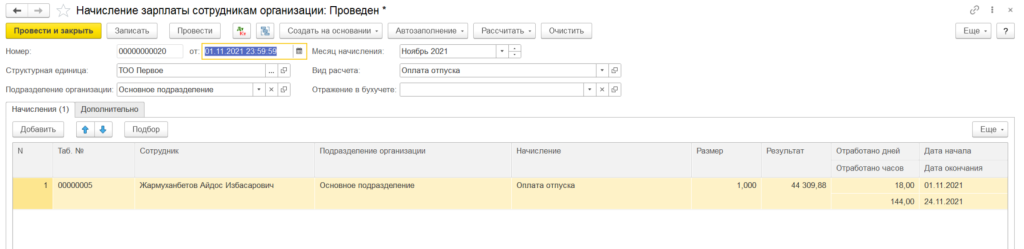
Компенсация за неиспользованный отпуск
Используется тот же документ «Начисление зарплаты сотрудникам организации». Отличия:
- Укажите месяц начисления компенсации;
- Нажмите «Рассчитать → Рассчитать компенсацию за неиспользованный отпуск»;
- В открывшемся окне укажите сотрудника и дату расчета;
- Введите количество календарных дней вручную;
- Система рассчитает сумму автоматически на основе среднего заработка.
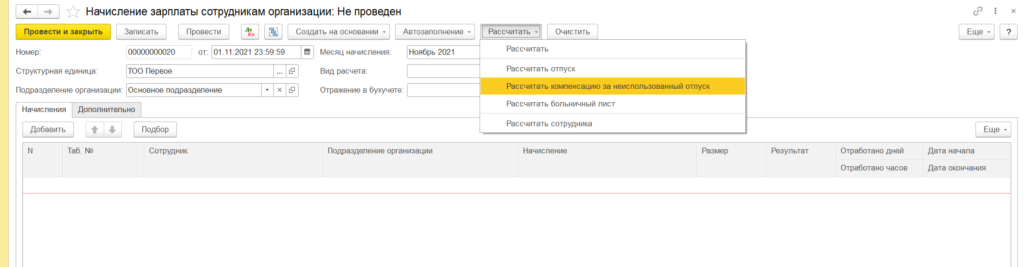
- Рассчитать → Рассчитать средний заработок;
- Рассчитать → Рассчитать начисления;
- Печать формы (до переноса);
- Перенести в документ.
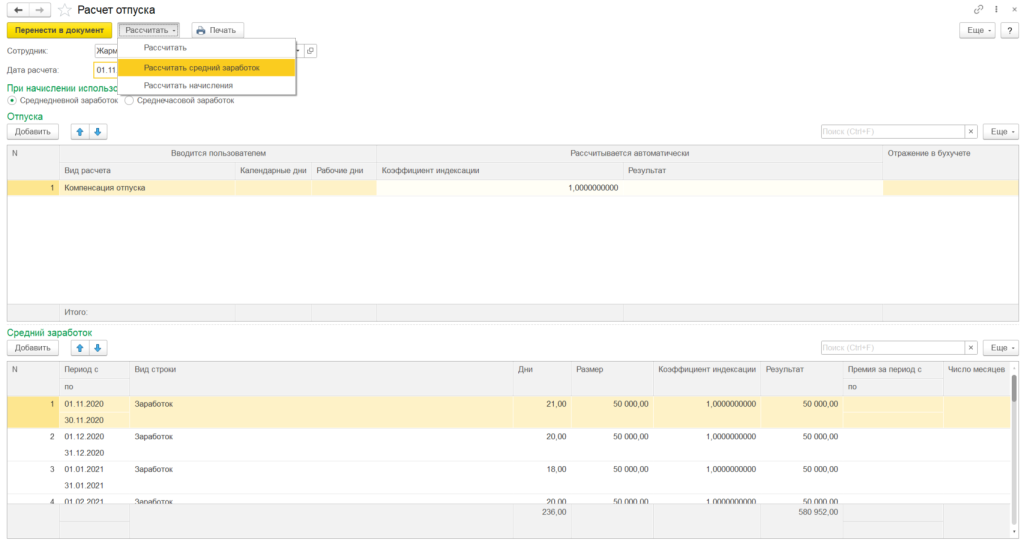
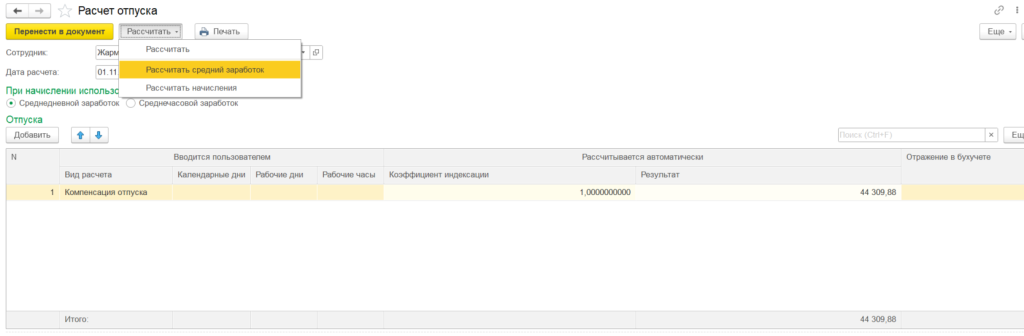
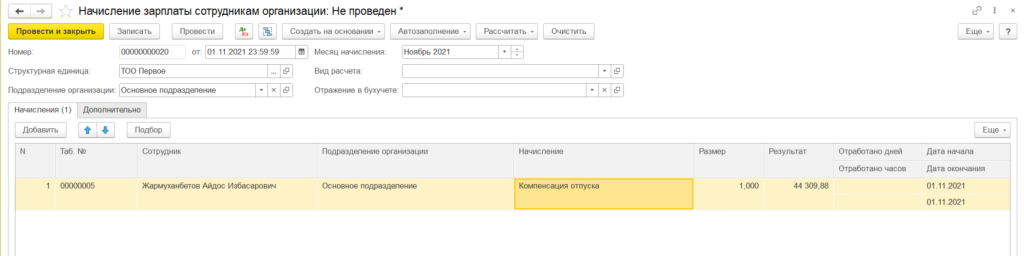
Шаг 2. Расчет налогов, взносов и удержаний
После проведения документа «Начисление зарплаты», нужно рассчитать налоги и удержания. Для этого создаются документы:
- «Расчет удержаний сотрудников организаций»;
- «Расчет налогов, взносов и отчислений сотрудников организаций».
Заполните информацию о сотруднике и нажмите «Рассчитать» — система выполнит расчет автоматически.
Шаг 3. Отражение в учете
Чтобы данные по начислениям и удержаниям попали на счета бухгалтерского и налогового учета, создайте документ:
- «Отражение зарплаты в регламентированном учете» (раздел «Зарплата» → «Бухгалтерский учет зарплаты»).
Шаг 4. Выплата отпускных или компенсации
Согласно пункту 4 статьи 92 ТК РК, отпускные необходимо выплатить:
- Не позднее 3 рабочих дней до начала отпуска, или
- Не позднее 3 рабочих дней после его начала, если отпуск вне графика.
Для выплаты используется документ «Зарплата к выплате организаций».
Порядок заполнения:
- В «шапке» документа укажите:
- Способ выплаты (через кассу или банк);
- При выплате через банк — укажите банк;
- Месяц начисления;
- В поле «Выплачивать» — выбрать «По виду расчета».
- Заполните табличную часть:
- Автоматически — «Автозаполнение → По задолженности на конец месяца»;
- Или вручную.
- После этого оформите выплату через:
- «Расходный кассовый ордер», или
- «Платежное поручение (исходящее)» (создаются на основании документа «Зарплата к выплате организаций»).
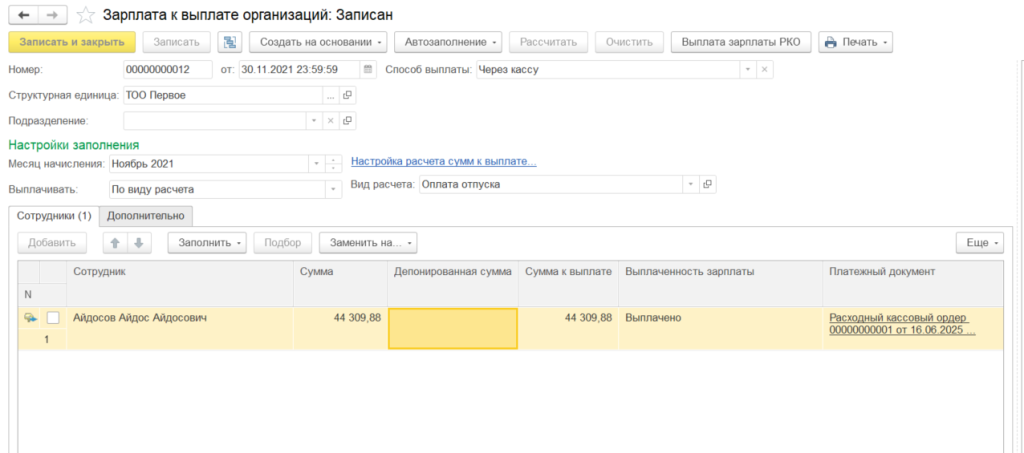
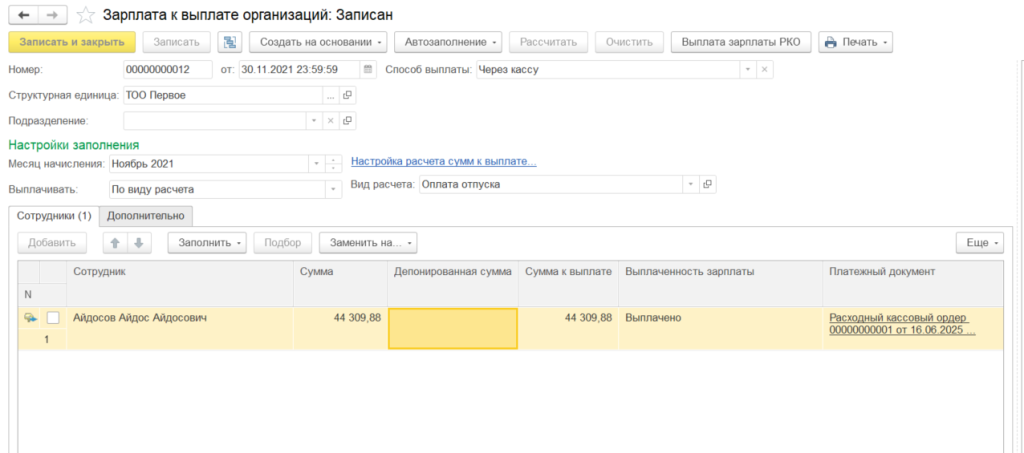
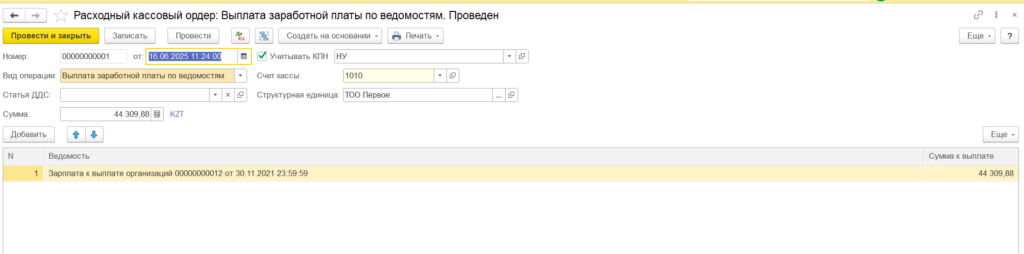
Все данные подставляются автоматически.
Ответы на частые вопросы:
- Почему не заполняется номер карт-счета в документе «Зарплата к выплате»?
- Как редактировать документ, если табличная часть недоступна?
Контроль расчетов
Для проверки корректности расчетов по отпускным и компенсациям сформируйте отчет «Расчетные листки организаций», где будут отражены:
- Виды начислений;
- Удержания, налоги, взносы;
- Задолженности на начало и конец месяца.
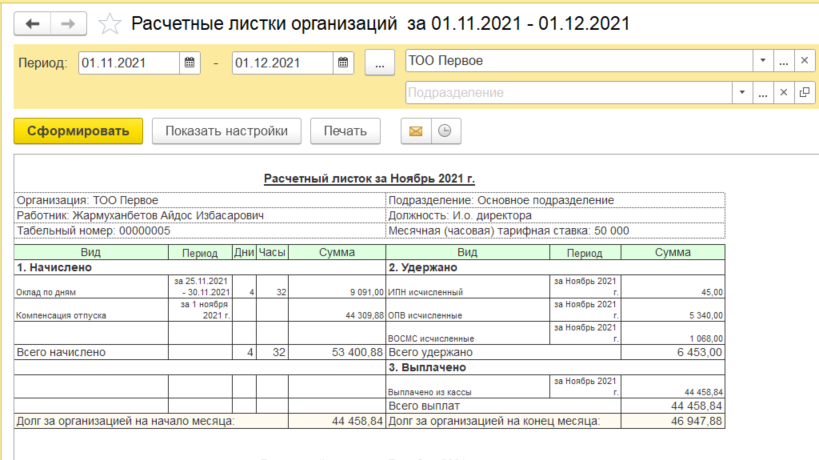
Заключение
Правильное оформление отпуска и компенсации в 1С:Бухгалтерии 8 для Казахстана — важная часть кадрового и налогового учета. Использование встроенных механизмов конфигурации позволяет автоматизировать этот процесс, снизить риски ошибок и обеспечить соблюдение требований законодательства.
Следите за обновлениями и настройками в системе, чтобы быть уверенными в правильности расчетов.
Для получения своевременных обновлений заключайте договор 1С:ИТС в Первом Бите.